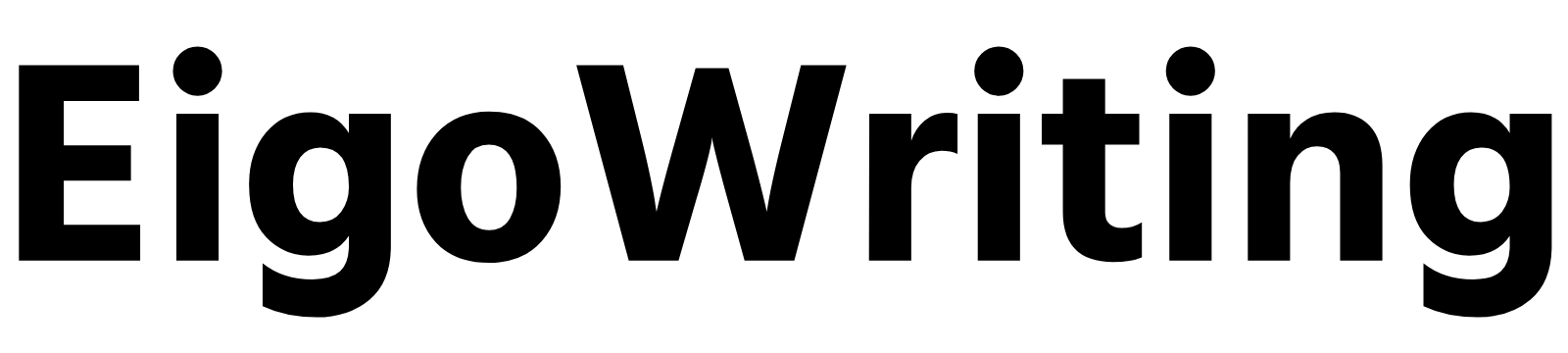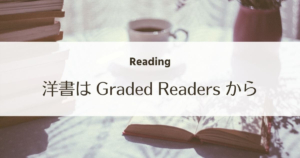オンライン英会話のCambly
![]() (キャンブリー)、人気ですよね。
(キャンブリー)、人気ですよね。
評判がいいため気になってはいたものの、私が体験レッスンを受けたのは1年程経ってからでした(←悩みすぎ。笑)。
なかなか体験に踏み切れない慎重派のみなさんのお気持ちはよく分かりますので、今回は体験前に知っておくといいかなと思うことをお伝えしたいと思います。
当日思わぬハプニングもありましたので、参考にはならないかもですがその話も少し。笑
Camblyの体験をしたいけど迷っている方の参考になる情報が少しでもあれば嬉しいです。
Cambly(キャンブリー)とは?
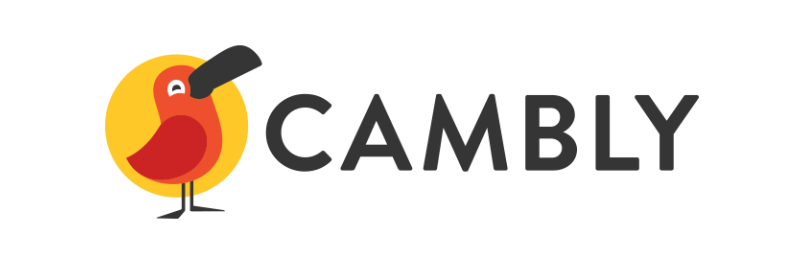
既にご存じの方も多いと思うので、概要は手短に。
【会社】Cambly Inc.(本社:アメリカ サンフランシスコ)
【サービスの特徴】
- 英語ネイティブ講師と1対1のレッスンが受けられるオンライン英会話サービス
- 24時間365日「予約なし」で、レッスンを受けたい時にいつでも受講可能
- 指定の講師・日時をあらかじめ予約することも可能
- レッスンの自動録画機能があり、レッスンの振り返りが可能
- フリートークが中心(自分で選んで使える教材もあり)
【プラン】
- レッスンプランは週当たりの時間で作成するため、自由度がとても高い
- 例)週1.5時間の場合、30分のレッスンを週3回など
- 曜日固定制ではないため、1週間のうち好きな日に受講できる
- 更新頻度は1ヵ月、3ヵ月、12ヵ月から選択可(長期契約ほど1ヵ月当たりの料金が低くなる)
>> 公式サイトで詳細を見る
![]()
オンライン英会話サービスはたくさんありますが、Cambly(キャンブリー)は講師が英語ネイティブ限定というのが特徴です。
移住されている方も多いので居住地はさまざまですが、出身は北米、イギリス、オーストラリアの方がほとんどです。

私はアメリカ出身だけどアジアやヨーロッパ在住の先生とレッスンすることが多いです。時差の関係上、時間が合いやすいので。
Camblyの料金
基本となるハイブリッドプランの月額料金は、以下の通りです(2023年10月1日現在)。



一番人気は週1.5時間のプランで、私もコレです。
私は12カ月更新なので、月額1万円強ですね。
レッスン時間 | 受講パターンの例 | 月額料金 | ||
|---|---|---|---|---|
| 1カ月更新 | 3カ月更新 | 12カ月更新 | ||
| 週1時間 | 15分×4回、30分×2回 | 12,790円 | 10,871円 | 8,314円 |
| 週1.5時間 | 15分×2回+30分×2回、30分×3回 | 19,190円 | 16,311円 | 12,474円 |
| 週2.5時間 | 30分×5回 | 27,790円 | 23,621円 | 18,064円 |
- 2023年10月1日の情報です。最新の料金設定は公式サイト


- 上記の他、週30分、週5時間のプランもあります。
- レッスンは1回15分または30分です。ただし、1日の上限時間は30分です(上記プランの場合。週5時間プランの場合は60分も可)。
受講パターンの例にあるように、1回のレッスン時間は固定ではなく、1回当たり15分または30分のレッスンが可能です。これも毎週固定ではなく、週ごとに自分の好きなように受けられます。
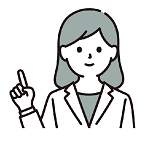
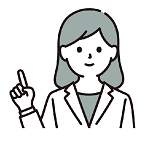
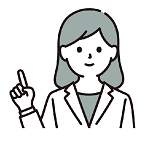
私は基本は30分のレッスンを受けますが、疲れている時などは15分のレッスンにして、適当におしゃべりするだけにしたりしています。
この自由度の高さは、地味に有り難いです。
***割引コード***
- Cambly のレッスンプランが 10~42% off(長期割引併用後の割引率)になります。
- 適用方法
- サブスクリプション購入画面でプロモコード【newstart10】を入力 ⇒「適用」をクリック
- 割引後の料金はプロモコードを適用すると確認できます。
>> 公式サイトで詳細を見る
![]()
![]()


Cambly の体験レッスン
いきなりサブスクリプションを申し込もうとしているようなやる気MAXな人はそもそも悩んでいないと思いますので、、、そうじゃない方はまず体験レッスンを受けてみましょう。
体験レッスン
Cambly ではトライアルとして15分間のレッスンを無料で受けることができます。
以前は無料で15分の時間がもらえたのですが、現在は100円で30分の体験レッスンが受講できるシステムに変わっています(2023/10/10現在)。
※今後変更の可能性も大いにありますので、最新の情報は公式サイト
![]()
![]()
私が受けたときは体験用のプログラムがあった訳ではなく、普通に15分のレッスン時間がもらえただけでした。
そのため自己紹介からのフリートークで終わりました。
が、現在は体験レッスン用のカリキュラムがあるそうです。
体験用のカリキュラムがあるくらいなので講師は体験だと分かっていると思いますが、もし気付いてなさそうであれば、「今日は体験です、Camblyは初めてです」と、是非伝えてみてくださいね。
そうすると、以下のような話が自然とできると思います(講師が質問してくれるはず)。
- 英語を勉強している理由・目的(何を出来るようになりたいか、何を勉強したいか)
- Camblyでのレッスンについて聞きたいこと
聞きたいこと、不安に思っていることも聞きやすくなると思いますよ。^^


体験終了時に入会の判断をする必要はない
体験が終わった時点で、すぐに本入会を決断する必要はありません。
あくまで検討するために「体験」をするのですから、合わないなーと思ったら、そこで止めればいいんです。
有料といっても100円ですし、体験レッスンを受けることにデメリットもリスクもないと思いますので、ぜひ気軽にトライしてみてください。



一人で悶々と考えていても判断材料は増えませんからね。
体験レッスンの受け方
受講までの手順はとてもシンプルです。
- アカウントを作る
- 講師を選ぶ
- 予約する
- 予約の時間に受講する
これは15分の無料体験があった頃の手順ですので、現在は異なるかもしれません。ご留意ください。
①アカウントを作る
まずは Cambly
![]()
![]()
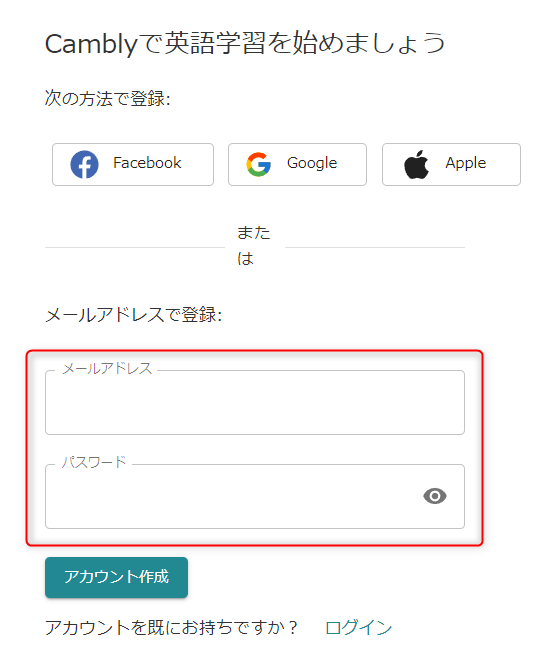
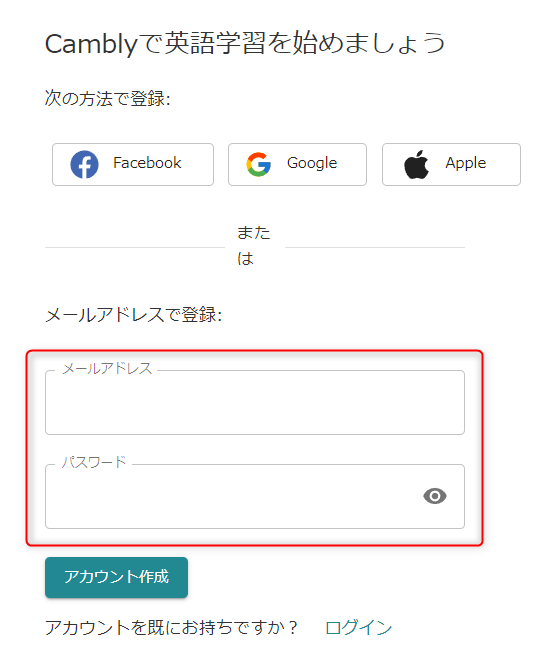
「アカウント作成」のボタンを押すと、すぐに登録したメールアドレスに確認のメールが届くので、URLをクリックして認証してください。
Webの画面上ではそのままいくつか質問が続きますので、回答しましょう。
- 使う人(自分か、子供か)
- Camblyに興味を持ったきっかけ(ビジネス、試験対策、トラベル、個人的な成長)
- 英語を話すときの気持ち(自信がある、特に問題はない、不安を感じる)
- 名前(講師に読んでもらう名前)
これだけでアカウント作成は完了です。
②講師を選ぶ
予約しなくても即体験を受けることは可能ですが、予約レッスンにすることを強くおすすめします。どの講師に当たるか分からないのはめちゃくちゃリスキーだからです。
英会話サービスの相性というのは、99%講師との相性で決まります。
微妙な講師に当たってしまった場合、「でも他にはもっといい人もいるかもしれないから!」というポジティブ精神に切り替えられる人は少ないと思います。
実際私は、体験で楽しめなかったときは入会を見送ります(オンライン・オフライン共に、過去に何度もあります。笑)。
トップページにある「15分間の体験レッスンを開始」を押すと、待機中の講師とのレッスンが始まってしまいます。講師を自分で選んで予約レッスンをしたい場合は、このボタンは押さずに以下の手順で予約してください。
講師を探す
予約するためには講師を選ばないといけませんので、まずは講師を探しましょう。
ここで、以下の情報も分かります。
- 実際どういう人が講師にいるのか
- 自分が受けたい時間帯に稼働している講師はどのくらいいるのか
- 講師選びの手間・難しさ
実際続けるとなるとこういう講師選びや予約の負担の大小が重要になってきます。続けるうえでのハードルや問題がないかどうか、ぜひ検討してみてください。
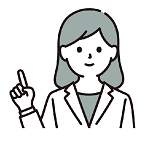
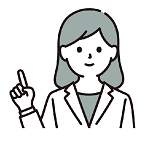
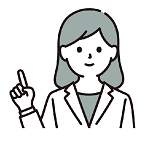
ここで苦労する方(希望のアクセントの講師が少ない、希望の時間帯に予約が取り辛い、講師が選べない、など)には入会はおすすめできないです。
あくまで自分で講師を探して予約したい人向けのアドバイスです。Camblyでは予約なしで待機中の講師と即レッスンを始めることもできます。
講師の探し方
「レベル」「講師のアクセント」「講師の人柄」でフィルターをかけることができます。
あまり細かく絞るのはおすすめしませんが(対象の講師が減るだけなので)、レベルやアクセントでは絞った方がいいと思います。
初心者NGの講師もいますし、苦手なアクセントの方をあえて指名する必要はないですしね。
予約する場合は「オンライン中」の講師の中から探す必要はないので、「すべて」を選びましょう。
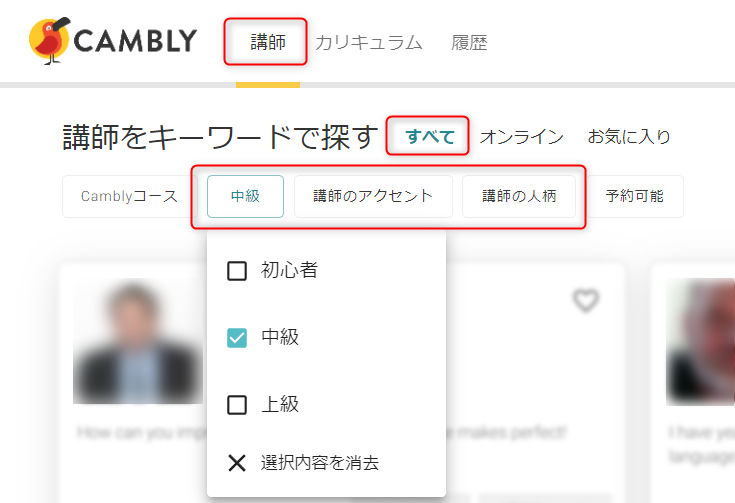
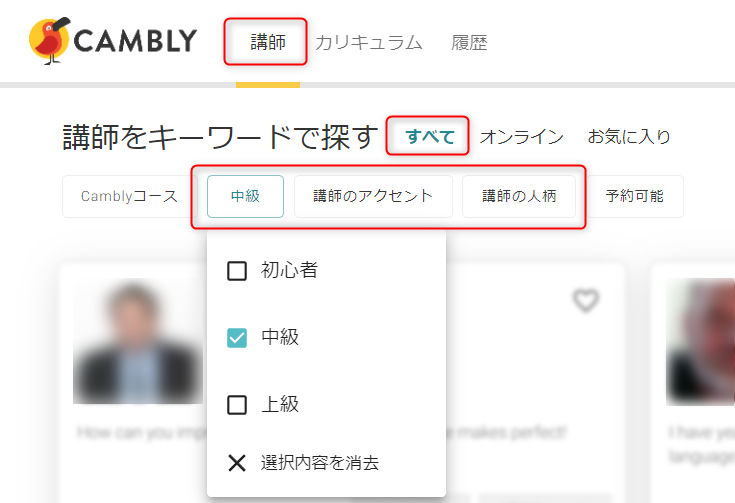
パッと見て評価が良さそうな人や資格の有無などでざっくり判断して、気になる講師がいれば「プロフィール」を見てみましょう。授業スタイルや自己紹介ビデオが見られます。
ビデオの印象と実際の印象は違ったりもしますので、入会後に講師選びをする時はあまり深刻にとらえ過ぎないようにするのがおすすめです。
ただ、体験講師との相性は入会するかどうかを決める大きな要素になります。ビデオの段階で「うーん・・・」と思った人は避けた方が無難です。
ひとつ残念なのが、人気講師はすでにスケジュールがいっぱいで、新規生徒を受け付けていないということ。
そしてそういう講師がやたら多いということ・・・。
私は最初、見る人見る人「この講師には予約できる空席はありません」で、愕然としました・・・。泣
探せば予約できる講師はいるので、一昔前の脱毛サロンみたいに全く予約できない><!ということは無いとは思うのですが、この辺りも許容できるレベルかどうか、ご自身なりにチェックしてみてください。
③予約する
「この人にしよう!」という講師が決まったら、予約をします。
講師のスケジュールに予約枠が表示されているので、希望する日時を選択してください。
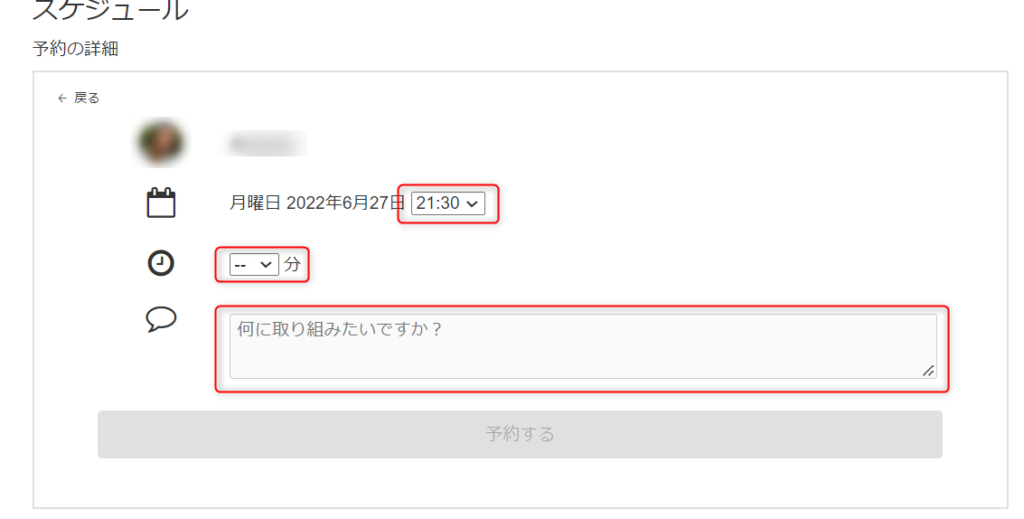
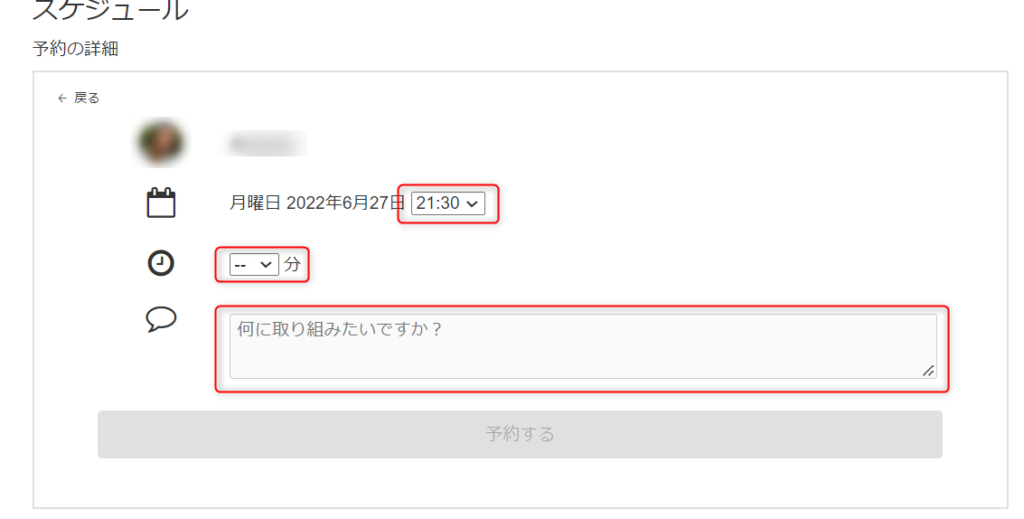
- 開始時間
- レッスン時間
は間違えないように注意しましょう。
最後の「何に取り組みたいですか?」は、体験であれば特に無いと思いますので空欄でOKです。
入会後、何かやりたい具体的なことがある場合(教材、話したいトピック、試験対策など)に記入するといいようですが、別に空欄でも何の問題もありません(私は今まで記入したことがありません)。
これで予約は完了ですので、あとは予約の日時に受講するだけです。
と言いたいところですが!その前にカメラ・マイクチェックはしておいた方がいいかもしれません。笑
動作確認
私はSkypeやZoomなども使ったことのあるPCで受講しようとしていたので、当然カメラ・マイクなんて問題なく使えると思っていました。
しかし!開始3分前にレッスンルームに入ろうとしたところ・・・カメラがエラーでレッスンルームに入れませんでした。orz
もうレッスン開始時間になってしまっていたため申し訳なさとパニックでめちゃくちゃ焦りましたが、とりあえず iPad に切り替えてログイン。2分くらい経ってしまっていましたが、幸いにも講師の方はまだ入室されておらず、なんとかギリギリで事なきを得ました。心臓に悪かったです。
原因はカスペルスキー(セキュリティソフト)のせいだったのですが、普段ビデオ通話アプリを使われている方も、強力なセキュリティソフトなどを使用されている方は念のため事前に動作確認されることをおすすめします。
カメラ・マイクの設定はコチラに公式の説明があります。ただ、ここが「許可」になっていても私のようにセキュリティソフトが許可していない場合もあります。
そんな場合もありますので、コチラの通信テストでも確認することをおすすめします。



ちなみにセキュリティの設定を変えた今は普通にPCで受講できています。
④予約レッスンの受講
レッスン開始の数分前にはレッスンルームに入りましょう。
マイページの「予約されているレッスン」の所にスケジュールが入っていますので、該当のレッスンをクリックするとレッスンルームに入れます。
あとは講師が入室されるのを待つだけですよ。
最初に「これが最初のレッスンです」と伝えてくださいね!講師もCamblyでのレッスンの進め方など教えてくれると思いますので。



講師は皆さん慣れていますので、こちらがガチガチに緊張していてもほぐしてくれると思います。
せっかくの体験です。ぜひリラックスして楽しんでくださいね!
\ まずはトライアルレッスンから /
***割引コード***
- Cambly のレッスンプランが 10~42% off(長期割引併用後の割引率)になります。
- 適用方法
- サブスクリプション購入画面でプロモコード【newstart10】を入力 ⇒「適用」をクリック
- 割引後の料金はプロモコードを適用すると確認できます。
>> 公式サイトで詳細を見る
![]()
![]()
おわりに
私は体験の講師の方がめちゃくちゃハイテンションで楽しかったので、気分良くそのままサブスクリプションを申し込みました。
その後、微妙だな…と思う講師の方ともお会いしているので、やっぱり最初の講師との相性って大事だと思います。笑
プラットフォームとしては使い勝手や料金面で見てもとても優秀なので、最初の講師との相性のせいで入会の機会を逃してしまうのはとてももったいないです。
ぜひ、良さそうな講師を自分で選んで「予約レッスン」にすることで、失敗のリスクを減らしてみてください。楽しい時間が過ごせることを祈っています。^^